电脑上怎么开两个微信
更新时间:2023-11-30 17:00:42作者:xiaoliu
电脑上怎么开两个微信,如今微信已经成为了我们日常生活中不可或缺的一部分,有时候我们可能会面临一个问题,那就是如何在电脑上同时开启多个微信窗口呢?在这个信息爆炸的时代,我们可能需要同时处理多个微信账号,或者与不同的人进行多个对话。为了解决这个问题,微信推出了电脑版微信,让我们可以在电脑上同时开启多个微信窗口。究竟如何开启多个微信窗口呢?接下来我将为大家详细介绍。
具体步骤:
1.当然,在我说电脑版微信多开的步骤之前。我们先要做好相应的准备工作,比如我们电脑上要安装电脑版本的微信。
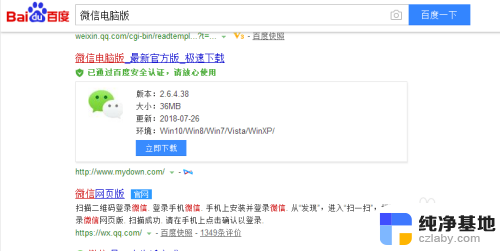
2.在我们电脑上安装电脑版本的微信后,这里我们需要创建微信在桌面的快捷打开方式图标。
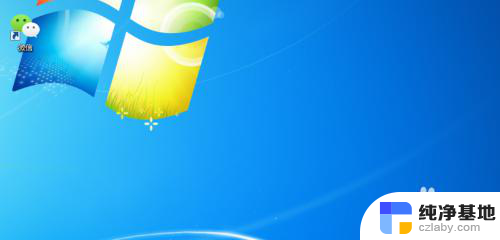
3.然后,我们在桌面上找到微信的图标,这里要特别注意一下,我们用鼠标点选它,注意是点选,不是点击打开。
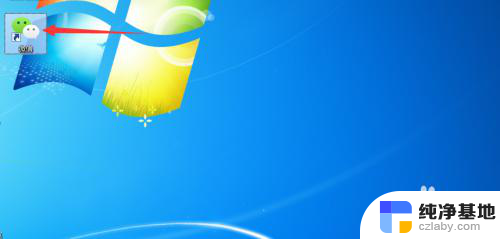
4.接着,点选微信电脑版本的快捷打开方式后。这里我们需要做一个更加重要的操作,即按住电脑键盘上的“Enter键”。

5.再接着,我们在按住Enter键的前提下。这时我们可以用我们的鼠标对着微信图标进行双击,甚至是多次点击。

6.最后,在多次点击后,我们会发现桌面弹出多个登录窗口,这里我们一一用手机微信进行扫描登陆即可。
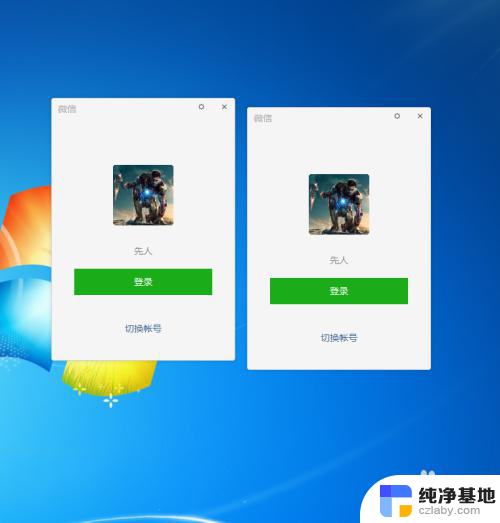
以上是电脑上如何开启两个微信的全部内容,如果您遇到此类问题,可以按照本文提供的方法进行解决,希望本文能对您有所帮助。
- 上一篇: 苹果手机怎么投屏幕到电脑
- 下一篇: 为什么微信视频声音很大
电脑上怎么开两个微信相关教程
-
 微信怎么分身两个微信电脑
微信怎么分身两个微信电脑2024-03-26
-
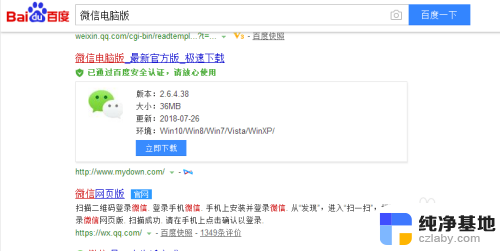 怎么在电脑开两个微信
怎么在电脑开两个微信2024-02-13
-
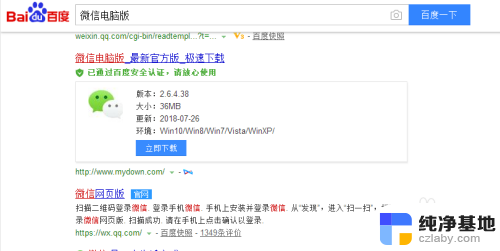 电脑端能上两个微信吗
电脑端能上两个微信吗2024-01-24
-
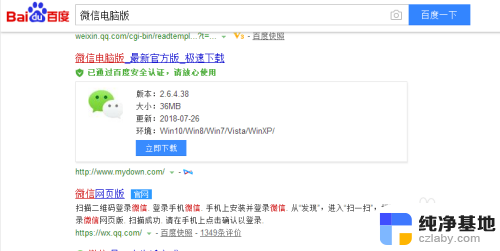 怎么在电脑上打开2个微信
怎么在电脑上打开2个微信2024-02-07
电脑教程推荐